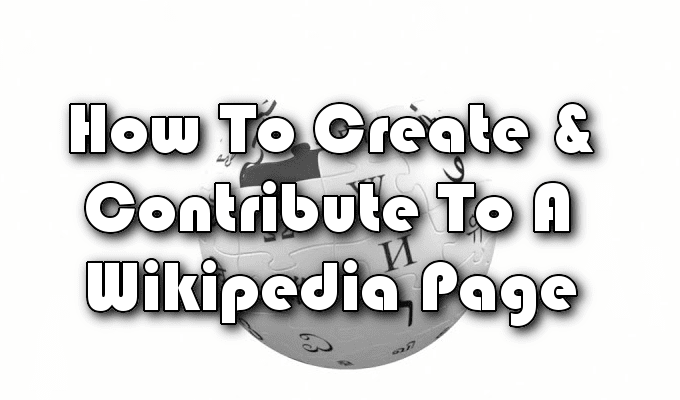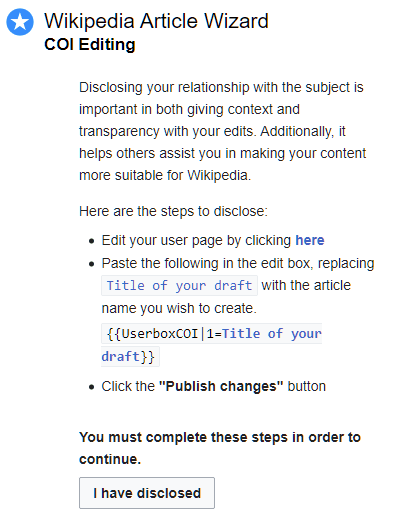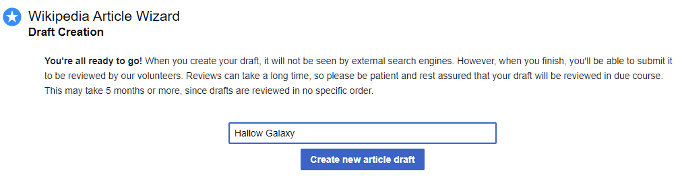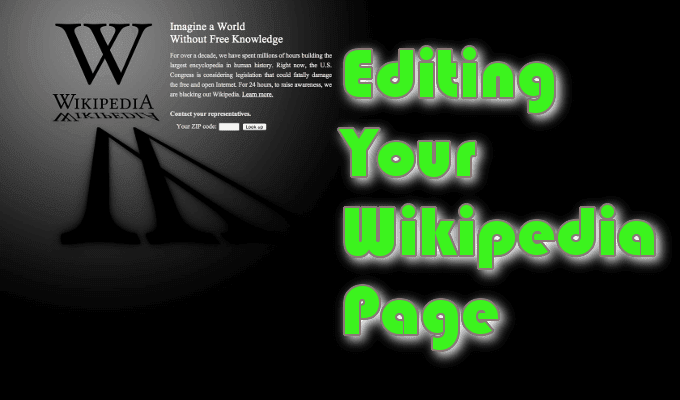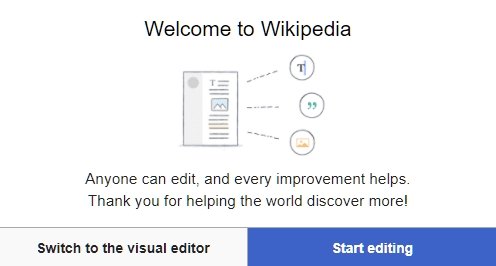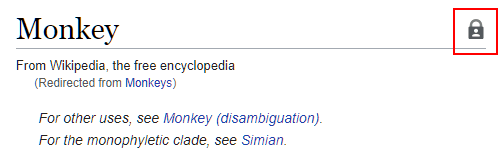Wikipedia 에는 580만 개 이상의 기사가 있으며 계속해서 증가하고 있습니다. 연구나 여가(research or leisure) 를 위해 과거 에 (past either)Wikipedia 를 사용했을 가능성이 높습니다 . 여러 기고자와 더 많은 독자 가 있는 오픈 소스 공동 온라인 백과사전 입니다.(online encyclopedia)
기여와 관련하여 Wikipedia 는 사용자가 Wikipedia에 기여하도록 권장 합니다(Wikipedia) . 실수를 수정하고, 새 페이지를 만들고, 빠르게 성장하는 커뮤니티의 일원이 되기를 바랍니다. 그들은 기꺼이 출처를 인용하고 편견 없는 콘텐츠를 제공하며 모든 관련 항목을 최신 상태로 유지하려는 사용자를 찾고 있습니다.
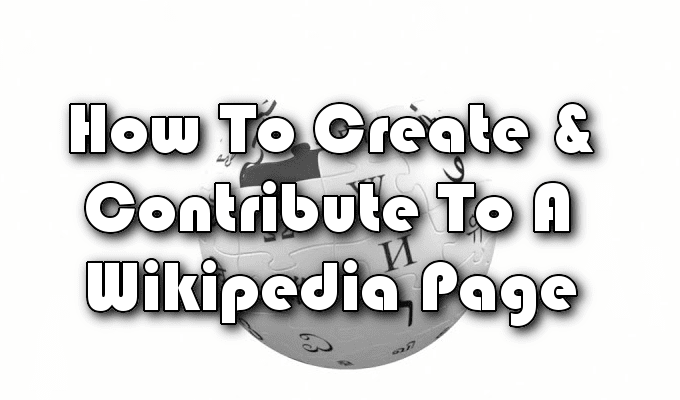
아마도 웹사이트에서 검색을 실행할 때 주제에 대한 항목을 찾을 수 없거나 수정하고 싶은 좋아하는 록 밴드 의 페이지에서 몇 가지 실수를 발견했다는 주제를 염두에 두고 있을 수 있습니다. (rock band)이 경우 Wikipedia 기고자(Wikipedia contributor) 가 되는 것이 카드에 포함될 수 있습니다.
Wikipedia 페이지를 만들고 기여하는 방법(How To Create & Contribute To a Wikipedia Page)
2011년에 설립되었지만 Wikipedia 는 끊임없이 진화하고 있습니다. 처음에 Wikipedia 는 완전한 오픈 소스였으며 페이지 생성 및 편집이 완료 후 몇 초 이내에 게시될 수 있었습니다. 이는 오류, 이념적 편견, 무의미하거나 관련 없는 텍스트와 같은 많은 부정확성을 초래합니다.

인기가 높아진 이후로 Wikipedia 의 일부 언어 버전은 (Wikipedia)문서 작성 및 편집(article creation and edits) 에 제한을 두는 데 적합해 보였습니다 . 일부 페이지는 일부 편집자만 수정할 수 있는 부분 보호 또는 확장 확인된 보호로 간주되기도 합니다.
Wikipedia 에 기여하고 자신의 수정 사항에 대해 너무 깊이 들어가기 전에 Wikipedia의 핵심 정책(Wikipedia’s core policies) 중 일부에 익숙해지는 것이 좋습니다 . 기본 핵심 정책: 중립적인 관점, 검증 가능성, 독창적인 연구가 계정을 만든 후 전면 및 중앙에 배치되지 않습니다.
위키피디아 계정 만들기(Creating a Wikipedia Account)

사이트를 사용하기 위해 계정을 만들(Account creation) 필요는 없었지만 등록하면 사용자에게 더 많은 권한이 부여됩니다. 이러한 권한 중 하나는 사이트 페이지를 만들고 편집하는 기능입니다.
- Wikipedia 계정(Wikipedia account) 을 만들려면 공식 웹사이트(official website) 로 이동 하여 원하는 언어를 선택하세요.

- 홈 페이지에서 오른쪽 상단 모서리에 있는 계정 만들기 를 클릭합니다.(Create account)

- (Enter)필요한 모든 정보를 해당 텍스트 필드에 입력 하고 계정 만들기(Create your account) 를 클릭합니다 .

- 핵심 정책 페이지(Core Policies page) 로 이동 합니다. 페이지 상단의 리본이 변경된 것을 확인해야 합니다.

계속하기 전에 이메일 주소(email address) 를 확인하십시오 . 계정 생성(account creation) 직후 확인 이메일(confirmation email) 을 받게 됩니다 . 새 계정과 연결된 이메일 주소(email address) 의 받은 편지함에서 찾을 수 있습니다.
Wikipedia 페이지를 만들어 Wikipedia에 기여(Contribute to Wikipedia by Creating a Wikipedia Page)

- 페이지 생성(page creation) 을 시작하려면 먼저 주제가 이미 다루어지지 않았는지 확인해야 합니다. 검색창(search bar) 에 주제를 입력(Enter) 하고 결과가 나타나는지 확인하십시오.
- 주제가 이미 다루어진 경우, 귀하가 할 수 있는 최선은 해당 주제에 대한 지식을 제공하는 것입니다. 아직 다루지 않은 주제의 경우 결과가 다음과 같이 표시됩니다.

- 이 경우 결과를 클릭하거나 Enter 키를 누를 (result or press) 수(Enter) 있습니다 . 검색 결과 페이지로 이동합니다. 페이지가 아직 Wikipedia 에 없기 때문에 다음과 같은 단락이 표시되어야 합니다.

- 계속하려면 링크 생성 요청을(ask for it to be created ) 클릭하세요 . 이제 몇 가지 옵션을 살펴 보는 Articles for Creation 페이지 에 있어야 합니다. (Creation page)도움말(Help:Your first article) 읽기 : 첫 번째 기사 는 초보자의 실수를 피하는 최선의 방법을 안내할 것입니다.
- 검토를 위해 제출(Submitting for review) 섹션도 있습니다 . 새 기사를 시작하려면 여기를 클릭하십시오 를 클릭(Click here to start a new article) 하기 전에 읽어야 합니다 .
Wikipedia 기사 마법사(Wikipedia Article Wizard)

이제 Wikipedia 기사 마법사(Wikipedia Article Wizard) 가 귀하의 가이드가 될 것입니다. 라이브 초안 기사(draft article) 를 작성하기 전에 샌드박스 내에서 편집을 연습하는 것이 좋습니다. 선택은 여러분의 몫이지만 이제 막 시작하는 사람이라면 누구나 편집 과정(editing process) 에 대한 느낌을 얻기 위해 자유롭게 실수할 수 있는 영역이 있다는 것이 장점이라고 생각할 수 있습니다 .
샌드박스는 기본적 으로 공개적으로 표시되거나 표시되지 않는 자신에 대한 정보를 추가할 수 있는 고유한 사용자 페이지 입니다. (user page)새로운 편집자들이 앞으로 나아갈 것을 예상할 수 있는 훌륭한 소스입니다.
- 각 페이지 하단에 있는 다음 버튼을 클릭하여 마법사(Wizard) 를 계속 진행 합니다. 정보는 귀하의 기여 노력에 매우 중요하므로 각 페이지를 자세히 읽으 십시오 .(Make)
- 결국, 당신은 당신이 페이지를 만들려는 주제에 대한 당신의 연결에 대해 묻는 페이지에 올 것입니다.

- 주제에 연결되어 있지 않음(I’m not connected to the subject) 을 선택 하여 페이지 초안 작성을 시작할 수 있습니다. 다른 버튼 중 하나를 사용하려면 주제와의 관계에 대한 승인을 편집하고 사용자 페이지에 게시해야 합니다.
- 나는(I’m writing about something close to me) 중립을 유지하는 것이 더 어렵다고 주장하는 Wikipedia 에서 나와 가까운 것에 대해 글을 쓰고 있습니다. (Wikipedia)당신은 주제에 대한 당신의 관계를 공개해야합니다.
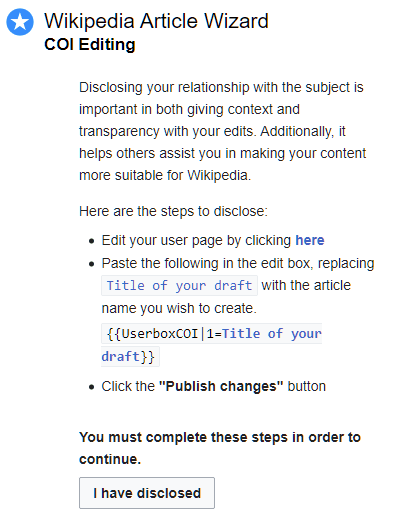
- 편집료를 받고 (I’m paid to edit)Wikipedia 커뮤니티(Wikipedia community) 와 시민 관계를 유지하려면 고용주 또는 고객(employer or client) 의 이름이 필요합니다 .

- 그럼에도 불구하고 이 기사에서는 페이지의 주제와 관련이 없습니다. 이제 초안 페이지 이름을 지정하고 (draft page and click) 새 기사 초안 만들기(Create new article draft) 를 클릭하기만 하면 됩니다.
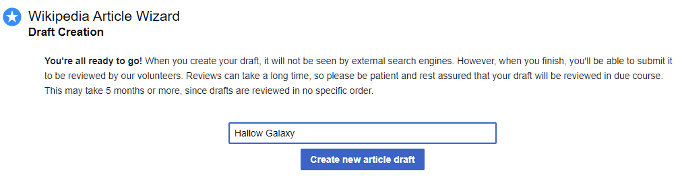
Wikipedia 페이지 편집(Editing Your Wikipedia Page)
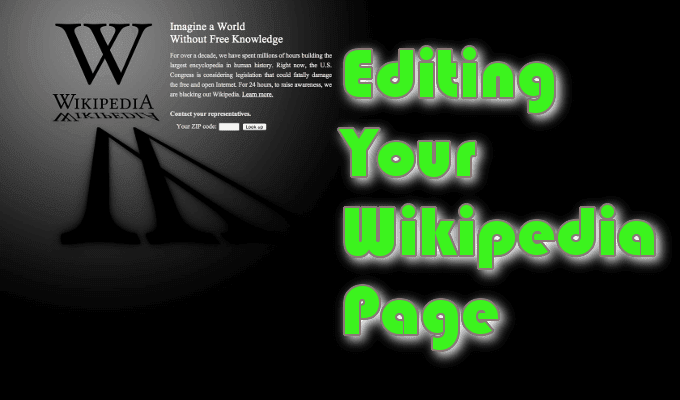
즉시 편집을 시작 하거나 (Start editing)시각적 편집기(Switch to the visual editor) 로 전환할지 묻는 메시지가 표시 됩니다.
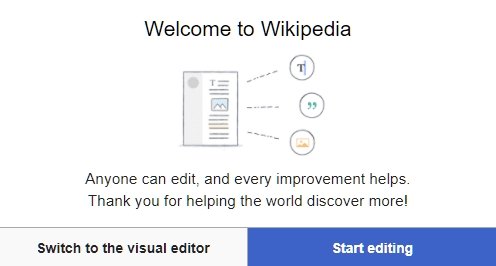
아직 WikiText(WikiText) 에 익숙해지지 않았다면 비주얼 편집기로 전환하는 것이 훨씬 더 간단할 것입니다.
앞으로 나아가서 Markup 언어(Markup language) 를 사용하는 WikiText 를 배우는 것이 장기적으로 도움이 될 것임을 명심하십시오. 이 기사에서는 비주얼 편집기를 사용할 것입니다.
새 페이지는 다음과 같아야 합니다.

지침을 읽고 페이지 형식을 올바르게 지정하는 데 도움이 필요한 경우 Wikipedia Cheatsheet 를 참조하십시오. (Wikipedia Cheatsheet)치트시트는 텍스트 형식 지정, 링크, 인용, 참조 및 각주 생성 방법에 대한 마크업 정보와 시각적 또는 소스 편집기(source editor) 에 대한 기타 많은 추가 및 변경 사항을 제공합니다 .
비주얼 편집기를 사용하면 치트시트를 사용할 필요가 없지만 필요할 때 사용할 수 있습니다. 편집기 간에 전환 하려면 메뉴 표시줄에 있는 편집기 전환 아이콘을 클릭하면 됩니다.(Switch editor)

쓰기를 시작하면 지침 창이 사라집니다. 필요한 경우 알림 편집(Edit notices) 아이콘을 클릭하여 다시 가져올 수 있습니다.

그 외에는 프로세스가 다소 간단합니다. 빈 필드에 텍스트를 입력하고 이미 있는 필수 라인을 제거하지 않도록 하십시오. 그렇게 하면 초안 작성 과정(drafting process) 을 거치지 않으므로 페이지가 게시되지 않습니다 .
비주얼 편집기를 사용하여 글꼴을 변경하고, 링크를 추가하고, 인용을 만들고, 글머리 기호 목록을 만들고, 이미지, 표를 삽입하는 등의 작업을 수행할 수 있습니다. 페이지에 필요한 것이 무엇이든 Wikipedia 에서 다룹니다.
모든 인라인 인용은 참조( References) 섹션에 자동으로 표시되므로 중복할 필요가 없습니다. 페이지에 사실로 표시되는 모든 내용에는 인용이 필요합니다.
규칙을 준수하고 설득력 있고 유익한 페이지를 만들고 준비가 되면 페이지 게시(Publish page) 버튼을 클릭하세요. 초안은 원할 때마다 계속 작업할 수 있는 공개 영역에 저장됩니다.
초안이 검토되어 승인 또는 거부되기까지 몇 주가 소요될 수 있습니다. 그 시간 동안 계속 추가하고 필요한 경우 편집할 수 있습니다. 단 한 번도 수정하지 않고 6개월을 보내지 않으면 초안이 삭제됩니다.
Wikipedia 페이지에 기여하기(Contributing To a Wikipedia Page)

이미 구축된 Wikipedia 페이지(Wikipedia page) 에 기여하려면 보호 또는 부분 보호로 분류되지 않은 페이지를 찾아야 합니다. 일반적으로 부분 보호된 모든 기사는 페이지에 대한 최소한의 편집만 허용합니다.
페이지 의 자물쇠 아이콘(lock icon) 으로 어떤 기사에 이 보호 기능이 있는지 확인할 수 있습니다 .
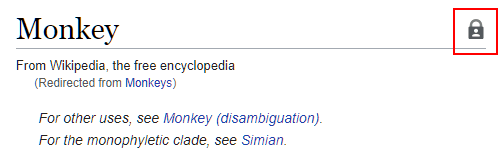
Stubs 가 포함된 페이지에서 주의해야 할 사항입니다 . Stub 태그(Stub tag) 는 아직 완성되지 않았거나 자세히 작성된 기사에 부여됩니다 . Wikipedia 사이트(Wikipedia site) 를 검색하는 동안 Stub 태그(Stub tag) 가 있는 불완전한 페이지를 보게 됩니다.

Stub 태그(Stub tag) 가 있는 주제에 추가할 내용이 있는 경우 확장(expanding it) 링크를 클릭하여 즉각적인 편집 권한을 부여할 수 있습니다.
기사에 수정 사항을 추가했으면 변경 사항 게시(Publish changes) 버튼을 클릭할 수 있습니다. 편집한 내용을 요약하고 검토하도록 요청하는 팝업 창이 나타납니다.

주제에 관계없이 단순히 기고자 가 되려면 (contributor regardless)Wikipedia 사이트(Wikipedia site) 에서 Stub 태그가 있는 기사 목록과 확장이 필요한 기사 목록을(list of articles with Stub tags) 찾을 수(in need of expansion) 있습니다 . 또한 촬영했거나 찾은 주제와 관련된 업데이트된 이미지를 추가해야 합니다. 백과사전에는 이미지가 필요하므로 몇 개 추가하는 것을 두려워하지 마십시오. 그러나 이미지 파일(image file) 의 출처와 라이선스에 대한 자세한 정보를 제공해야 합니다 .
Wikipedia 에 기여하는 또 다른 방법은 스팸을 제거하고 파손 행위를 되돌리는 것입니다. Wikipedia 에는 매일 수백만 명의 독자와 기고자가 있습니다. 이로 인해 편향되거나 악의적인 엔티티에 의해 일부 기사가 파손되는 경향이 있습니다. 깨지거나 부적절한 링크, 무의미한 텍스트 또는 완전히 지워진 기사가 있는 페이지를 찾을 수 있습니다.
Wikipedia 는 기고자가 기물 파손을 되돌리고 페이지를 이전 상태로 복원할 수 있는 도구를 제공합니다. 지속적으로 Wikipedia(Wikipedia) 의 규칙을 위반하거나 페이지를 지속적으로 파손하는 것으로 밝혀진 사람 은 AIV ( Administrator Intervention Against Vandalism(Vandalism) ) 위원회 에 보고해야 합니다 .
Wikipedia 기물 파손 방지(Fighting Wikipedia Vandalism)

잘못된 정보를 수정하고 파손된 페이지를 수정하는 것도 기여로 간주됩니다.
- 이러한 노력을 돕기 위해 사용자 기본 설정에 있는 Twinkle 가젯을 활성화해야 합니다.(Twinkle)

- 환경 설정에서 Twinkle 가젯(Twinkle gadget) 을 보려면 자동 확인을 받아야 합니다 . 자동 확인이 되려면 계정이 4일 이상이어야 하며 최소 10개의 수정 사항이 있어야 합니다.
- Twinkle 이 활성화 되면 왼쪽 메뉴 의 (side menu)최근 변경 사항(Recent changes) 링크를 통해 모든 최근 편집 내용을 살펴볼 수 있습니다 . "상호작용" 섹션에서 찾을 수 있습니다.

- 여기에서 최근에 발생한 모든 편집을 검토하고 그 중 기물 파손으로 간주되는지 여부를 결정할 수 있습니다.
- 페이지에서 기물 파손이 발견되면 편집 내용을 되돌리고 페이지에 사용자 경고 템플릿(user warning template) 을 남깁니다. 네 번째 경고가 발령되면 AIV에 사용자를 보고(report the user to the AIV) 할 수 있습니다.
이러한 잘못된 부분을 수정하여 Wikipedia(Wikipedia) 를 돕고 사이트를 정보 출처로 사용하는 모든 사람들에게 더 나은 곳으로 만들 수 있습니다.
How To Create & Contribute To A Wikipedia Page
Wikipedia is home to over 5.8 million articles and growing. Chances are good thаt you yourself have used Wikipediа in the past either for research or leisure. It’s an open-source, collaborative online encyclopediа with multiple contrіbutors and even more readers.
When it comes to contributions, Wikipedia encourages users to contribute to Wikipedia. It wants you to edit mistakes, create new pages, and be a part of the rapidly growing community. They’re looking for users who are willing to cite sources, deliver unbiased content, and keep all relative entries up to date.
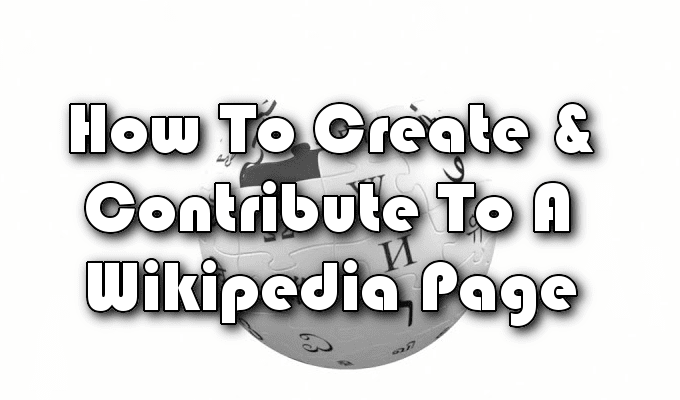
Perhaps you have a topic in mind that you cannot locate an entry on a subject when running a search on the website, or have found a few mistakes on the page of your favorite rock band you want corrected. In this case, becoming a Wikipedia contributor may be in the cards.
How To Create & Contribute To a Wikipedia Page
Though it has been established since 2011, Wikipedia is forever evolving. At its beginning, Wikipedia was completely open-source, allowing page creations and edits to be posted within seconds of completion. This lead to many inaccuracies such as errors, ideological biases, and nonsensical or irrelevant text.

Since the rise in popularity, some language editions of Wikipedia have seen fit to put restrictions on article creation and edits. Some pages have even been deemed semi-protected or extended confirmed protected which means only certain editors are able to modify them.
Prior to contributing to Wikipedia and diving too deep into your own modifications, it would be beneficial to become familiar with some of Wikipedia’s core policies. The primary core policies: neutral point of view, verifiability, and no original research will be front and center after creating an account.
Creating a Wikipedia Account

Account creation to use the site has never been required, however, registering will grant a user more privileges. One of those privileges being the ability to create and edit site pages.
- To create a Wikipedia account, navigate to the official website and select your preferred language.

- From the Home page, click Create account which is located in the top-right corner.

- Enter all required information into the respective text fields and click Create your account.

- This is when you’ll be taken to the Core Policies page. You should notice that the ribbon at the top of the page has changed.

Before proceeding, make sure that you confirm your email address. You should receive a confirmation email almost immediately after account creation. It will be found in the inbox of the email address you associated with your new account.
Contribute to Wikipedia by Creating a Wikipedia Page

- To begin with page creation you will first need to ensure that your subject has not already been covered. Enter the topic into the search bar and see if a result populates.
- If a topic is already covered, the best you can do is contribute your knowledge to it. For topics that are not yet covered, the results will appear as such:

- When this happens you can click the result or press Enter. This will bring you to the search results page. Because the page does not yet exist on Wikipedia, you should see a paragraph like the following:

- Click on the ask for it to be created link to proceed. You should now be on the Articles for Creation page which will go over some of your options. Reading up on Help:Your first article will guide you on how best to avoid making newbie mistakes.
- There is also a section, Submitting for review, that you should also read before clicking Click here to start a new article.
Wikipedia Article Wizard

The Wikipedia Article Wizard will now be your guide. It will advise you to practice editing within your sandbox prior to creating a live draft article. The choice is yours but anyone just starting out may find it a boon to have an area where they can make mistakes freely in order to get a feel for the editing process.
Your sandbox is essentially your own user page where you can add things about yourself that can be visible publicly or not. It’s a great source for new editors to get a taste of what they can expect moving forward.
- Continue on through the Wizard by clicking the Next button at the bottom of each page. Make sure to read each page in full as the information is invaluable to your contribution efforts.
- Eventually, you will come to a page that asks about your connection to the subject you intend to create a page for.

- By choosing I’m not connected to the subject you can begin writing your page’s draft. Either of the other buttons will require that you edit and publish acknowledgement on your user page about your relationship with the topic.
- I’m writing about something close to me is discouraged by Wikipedia as they claim it is harder to remain neutral. You will need to disclose your relationship to the subject.
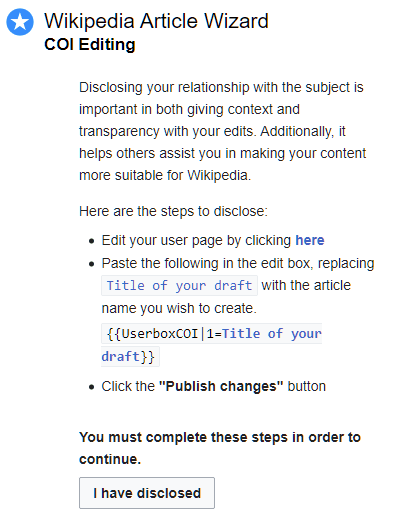
- I’m paid to edit requires the name of your employer or client in order to keep a civil relationship with the Wikipedia community.

- Regardless, for this article, we’ll have no connection to the subject of our page. All you’ll need to do now is come up with the name of your draft page and click Create new article draft.
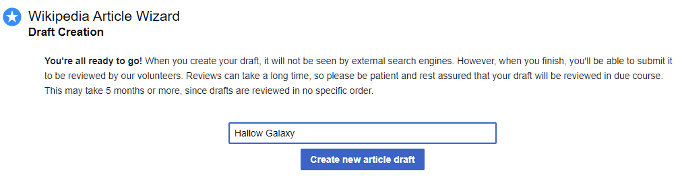
Editing Your Wikipedia Page
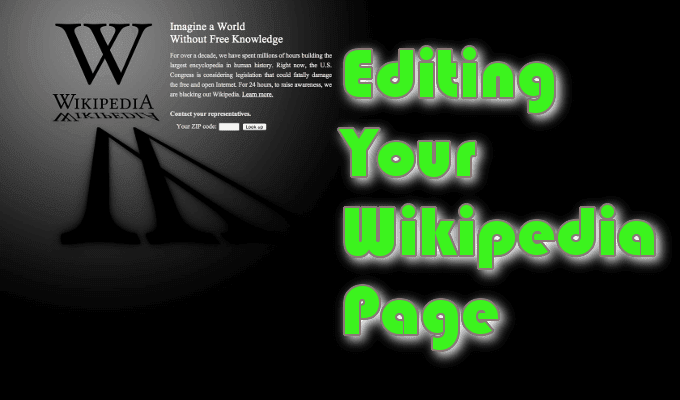
Immediately, you’re asked to either Start editing or if you’d like to Switch to the visual editor.
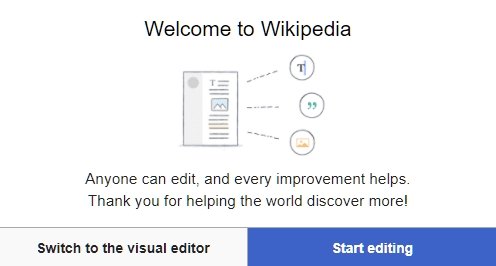
If you have yet to familiarize yourself with WikiText, it will be far simpler to switch over to the visual editor.
Keep in mind that moving forward, learning WikiText, which uses the Markup language, will benefit you in the long run. For the article, we’ll use the visual editor.
A new page should look something like this:

Be sure to read the instructions and refer to the Wikipedia Cheatsheet for help with properly formatting your page. The cheatsheet provides markup information on how to format text, create links, citations, references, and footnotes, as well as many other additions and alterations for either visual or source editor.
Using the visual editor won’t require the use of the cheatsheet but it is there when you want it. If you ever wish to switch between editors you can click the Switch editor icon found on the menu bar.

When you begin writing, the instructions window will disappear. If you need to, you can click the Edit notices icon to pull it back out.

Aside from that, the process is rather straightforward. Enter your text into the blank field, just be sure not to remove the required line already in place. Doing so will prevent publication of the page as it will not go through the drafting process.
With the visual editor you can change the font, add links, make citations, create bullet lists, insert images, tables, and more. Whatever your page needs, Wikipedia has you covered.
All inline citations will automatically appear in the References section so no need to double up. Citations will be required for anything presented as fact on your page.
Adhere to the rules, create a compelling and informative page, and once you’re ready click the Publish page button. Your draft will be saved in a public area where you can continue to work on it whenever you’d like.
It could take several weeks before your draft is reviewed and either approved or denied. In that time you can continue to add to it and make edits where necessary. Just be sure that it doesn’t go six months without a single edit or the draft will be deleted.
Contributing To a Wikipedia Page

If you want to contribute to an already established Wikipedia page, you’ll need to look for one that hasn’t been classified as protected or semi-protected. Generally, any article that is semi-protected will only allow minimal editing to the page.
You can decipher which articles have this protection by the lock icon on the page.
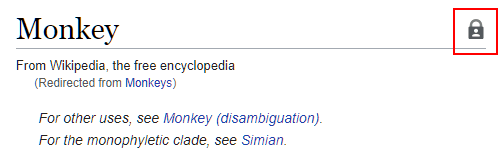
What you should be looking out for are pages that contain Stubs. A Stub tag is given to an article that is not yet complete, or written in full detail. While scouring the Wikipedia site you will come across incomplete pages with a Stub tag on them.

If you have something to add to a topic with a Stub tag you can click the expanding it link to be granted immediate editing privileges.
Once you’ve added your modifications to the article you can click the Publish changes button. You will be greeted with a pop-up window asking you to summarize the edits made and to have them reviewed.

To simply be a contributor regardless of the topic, you can find a list of articles with Stub tags and those in need of expansion right on the Wikipedia site. You should also add any updated images pertaining to the subject you may have taken or found. An encyclopedia requires images so don’t be afraid to add a few. You will however, be required to provide detailed information on the source and the license of the image file.
Another way to contribute to Wikipedia would be to remove spam and revert vandalism. Wikipedia has millions of readers and contributors perusing its resources daily. This tends to lead to some articles being vandalized by biased or malicious entities. You may find a page with broken or inappropriate links, nonsensical text, or articles that have been completely wiped.
Wikipedia provides tools to allow a contributor to revert vandalism and restore a page to a previous state. Any person found consistently violating Wikipedia’s rules or persistently vandalizing a page should be reported to the Administrator Intervention against Vandalism (AIV) board.
Fighting Wikipedia Vandalism

Correcting incorrect information and fixing vandalized pages is also considered contribution.
- To help in this effort you should enable the gadget Twinkle, found in your user preferences.

- You must be auto-confirmed to see the Twinkle gadget in Preferences. To become auto-confirmed your account must be older than four days and have a minimum of ten edits attributed to it.
- Once Twinkle is enabled you can patrol all recent edits through the Recent changes link on the left side menu. It can be found under the “Interaction” section.

- From here you can review all edits that have taken place recently and determine whether any of them are considered vandalism.
- When vandalism has been discovered on a page, revert the edits and leave a user warning template on the page. If a fourth warning has been issued, you are able to report the user to the AIV.
You can help Wikipedia by correcting these wrongs and make it a better place for everyone who uses the site as their go-to source for information.